3.9K


很多人為了享受無廣告的音樂收聽服務,會選擇訂閱 Spotify Premium,要成為 Spotify Premium 的話,我們必須使用信用卡或金融卡進行付費訂閱,而基於任何原因(如:卡片過期或想改用其他家信用卡付費),你可能會想在 Spotify 更改信用卡資料。
因此,本篇 Spotify 信用卡更改教學會詳細教大家如何更新自己的 Spotify Premium 付款方式,無論使用手機或電腦都可以操作喔!
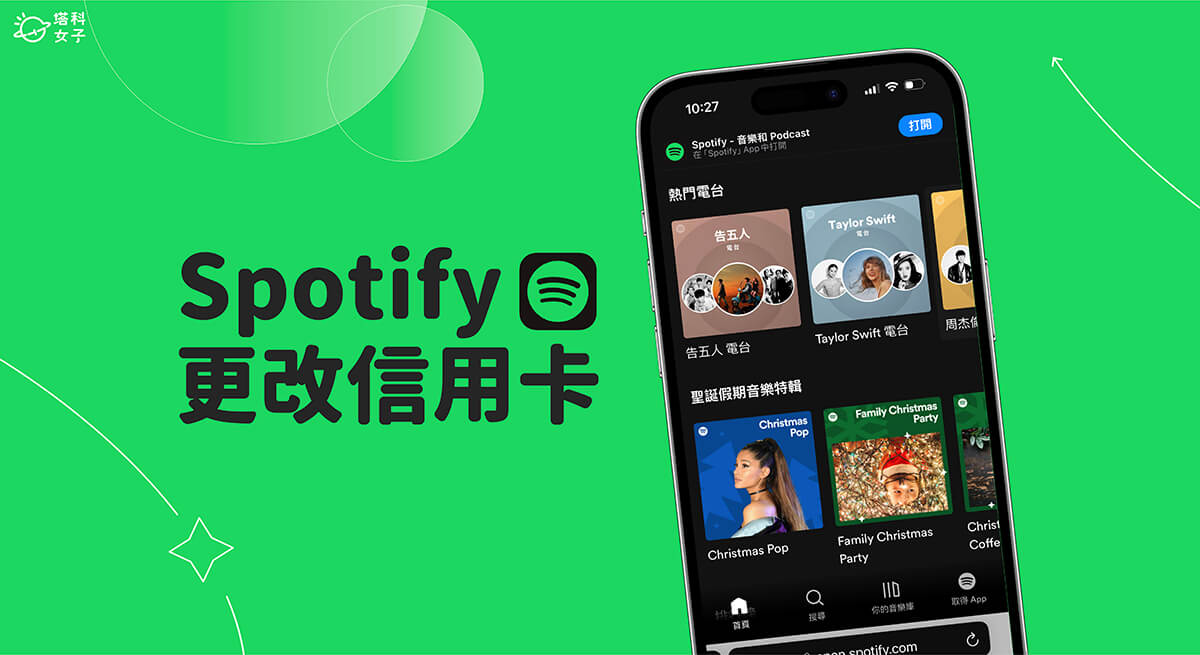
如何在 Spotify 更改信用卡資料?
想在 Spotify 更改信用卡資料的話,我們無法在 Spotify App 或 Spotify 電腦版裡操作,一定要透過「Spotify 網頁版」才能更改相關資訊,以下會分別教你如何在手機和電腦更新你的 Spotify 信用卡資料。
Spotify 信用卡更改方法一(手機)
- 在 iOS 或 Android 手機上前往 Spotify 網頁版(https://open.spotify.com/),點選右上角「選單」>「登入」,並輸入你的 Spotify 帳號密碼來登入。
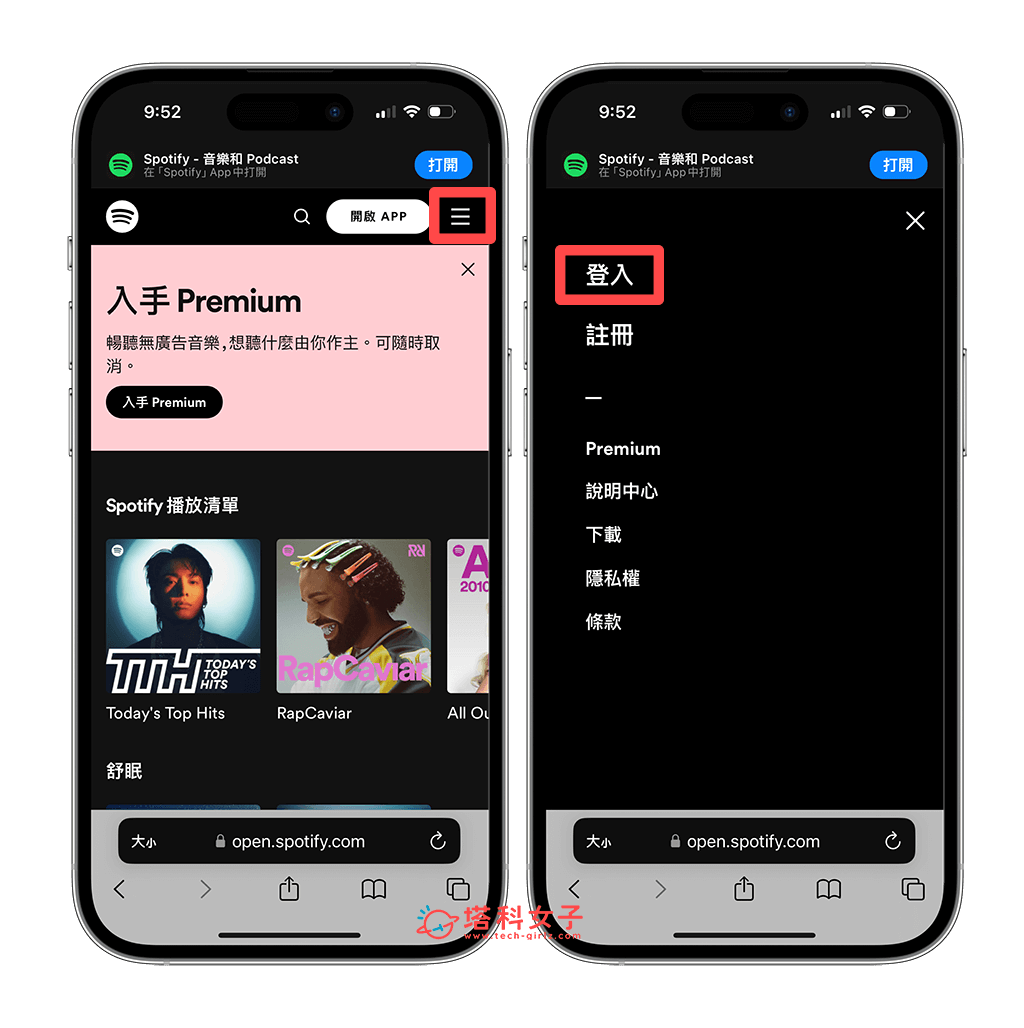
- 登入完成後,點選右上角「設定」。
- 點選「檢視帳戶」。
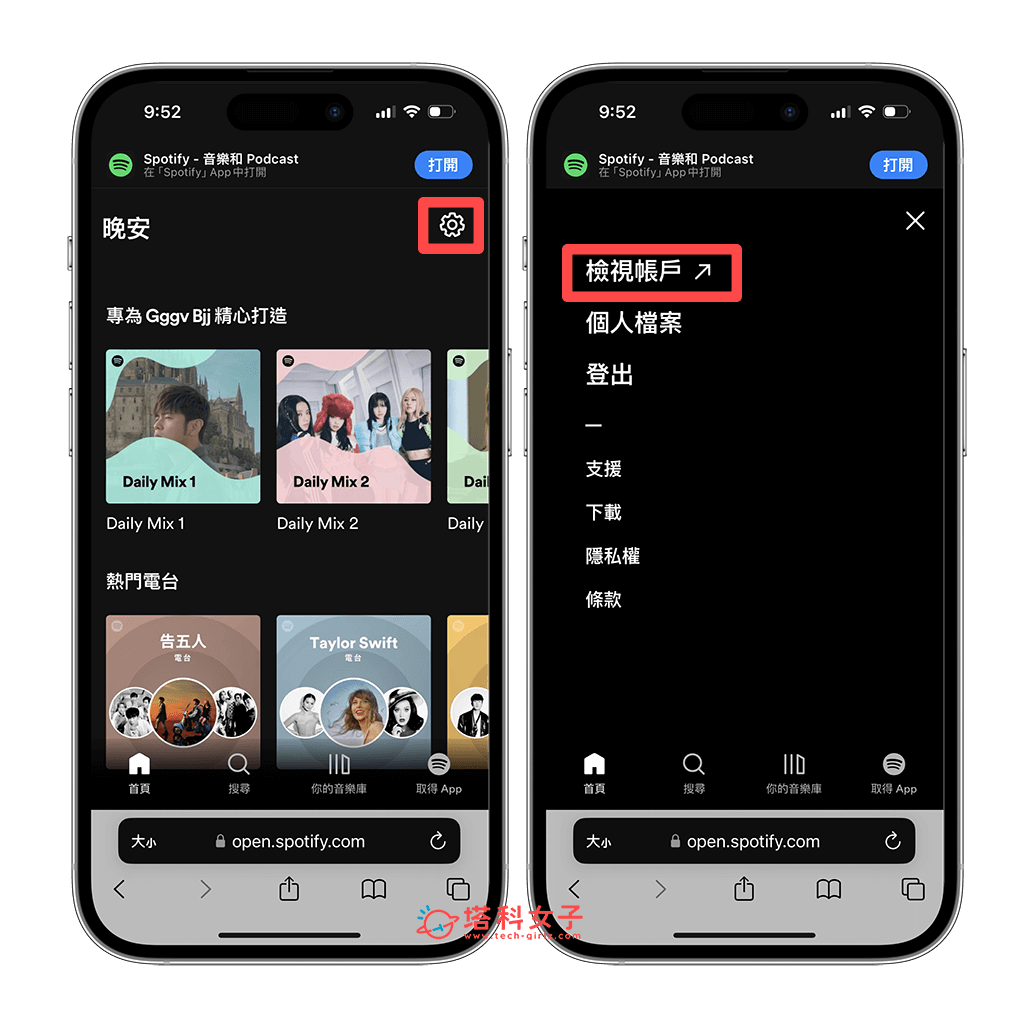
- 在「訂閱項目」分類中,點選「管理你的方案」。
- 這邊你會看到目前使用的 Spotify Premium 方案,也會看到目前使用的信用卡,點擊右側的「更新」。
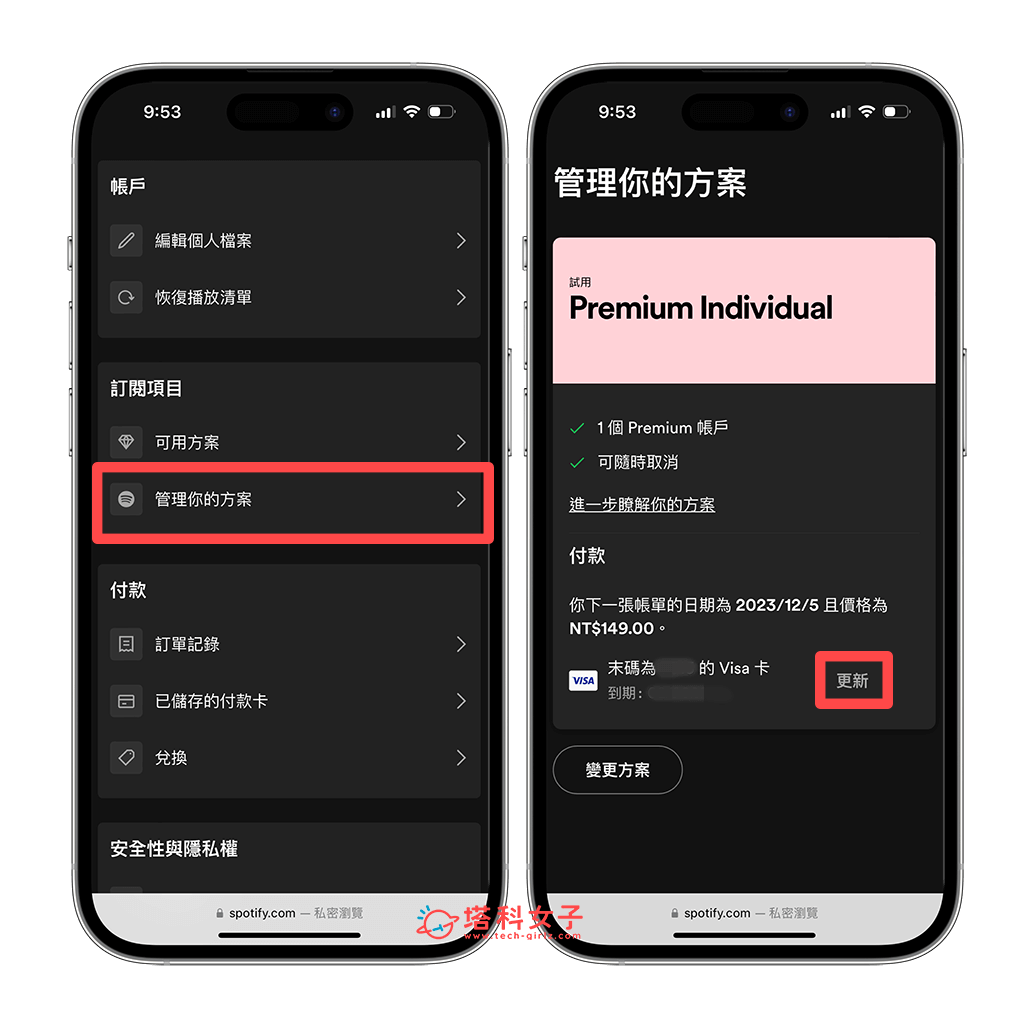
- 現在你就能自由更改 Spotify 信用卡或金融卡資料了,也能選擇透過 PayPal 或電信帳單代收等付費選項。
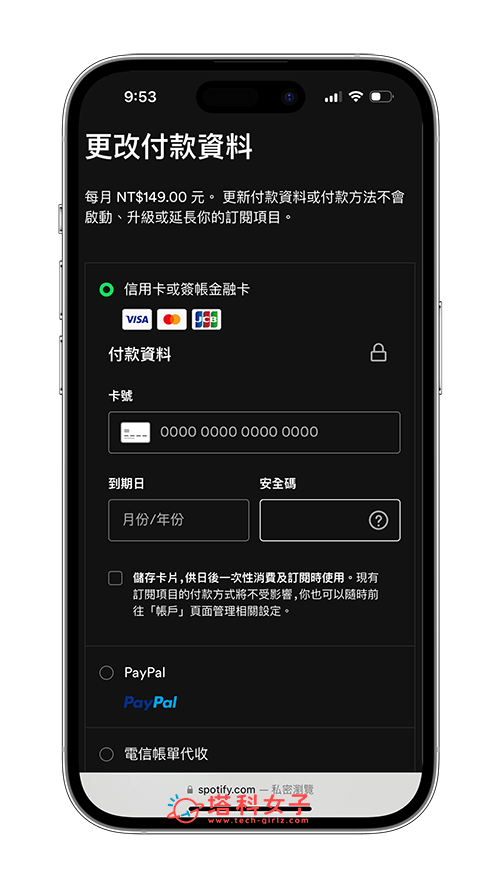
Spotify 信用卡更改方法二(電腦)
如果你使用電腦的話,也可以參考下方的 Spotify 信用卡更改方法與步驟:
- 在電腦上開啟 Spotify 網頁版 (https://open.spotify.com/),點選右上角「登入」。
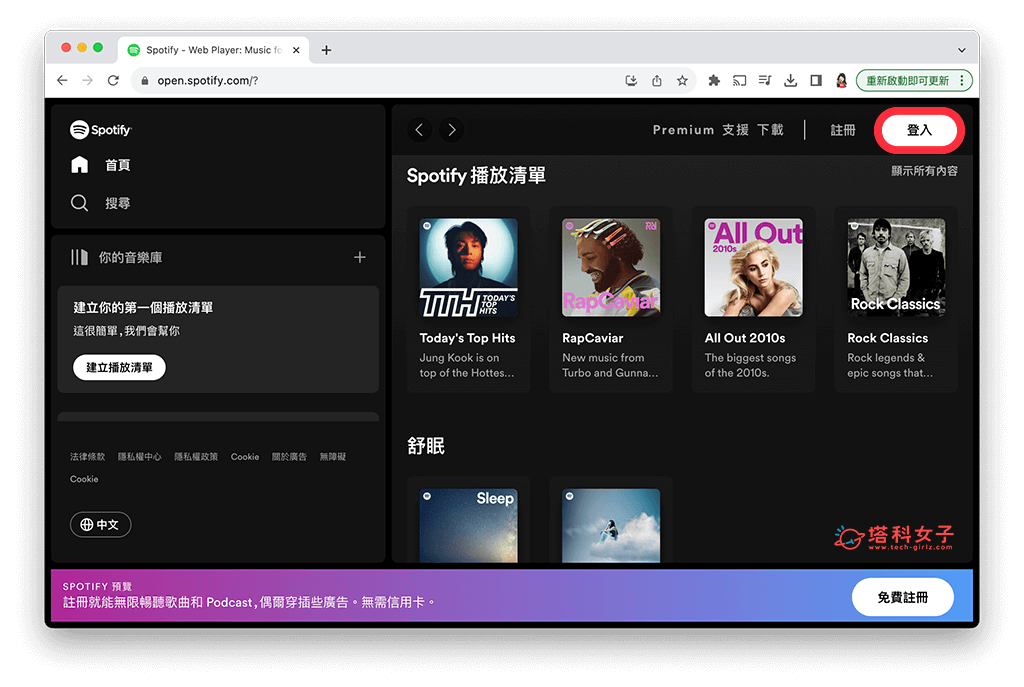
- 選擇你想透過哪個方式登入 Spotify,或者也能在下方輸入 Spotify 帳號密碼。
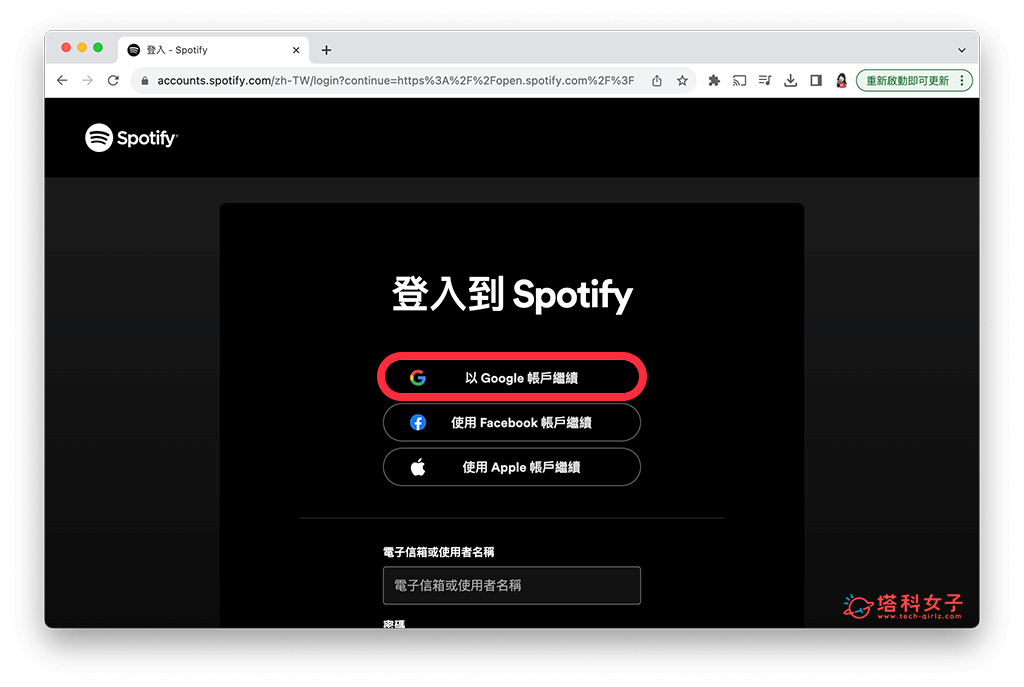
- 登入成功後,點選右上角「個人大頭貼」,選擇「帳戶」。
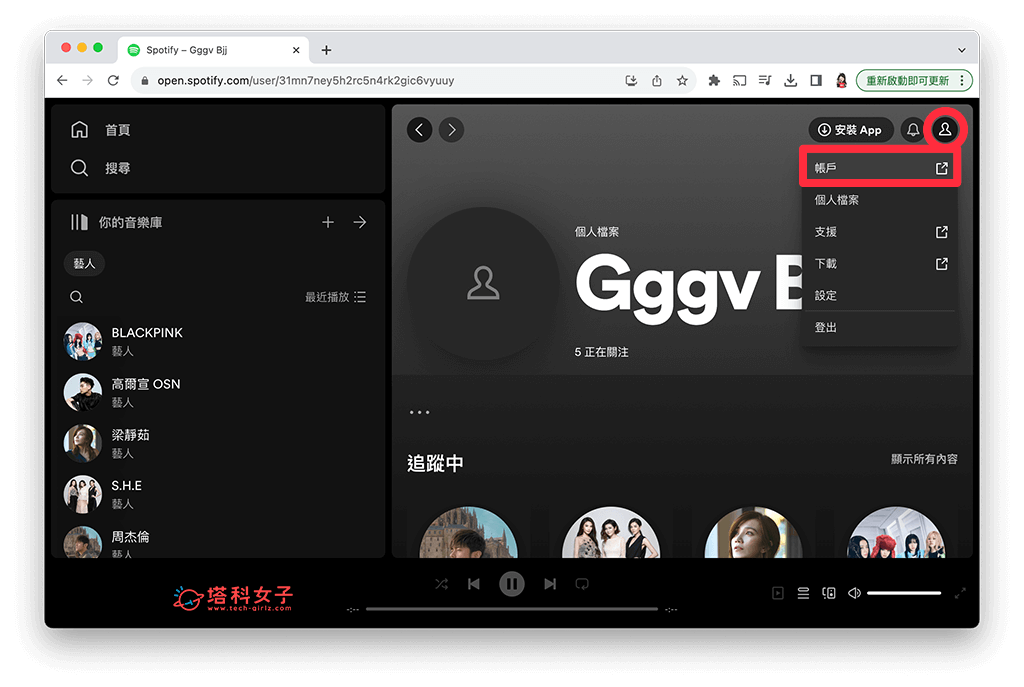
- 在「訂閱項目」下方,點選「管理你的方案」。
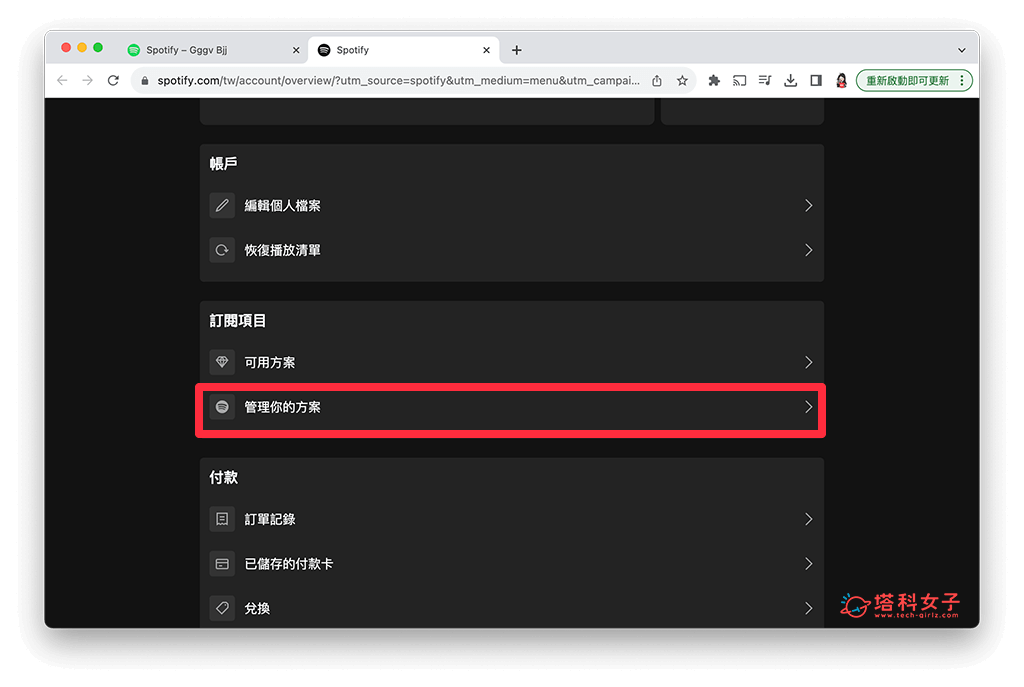
- 這邊你會看到目前訂閱的 Spotify Premium 方案,也會顯示正在使用的信用卡資訊,想更新的話,點擊「更新」。
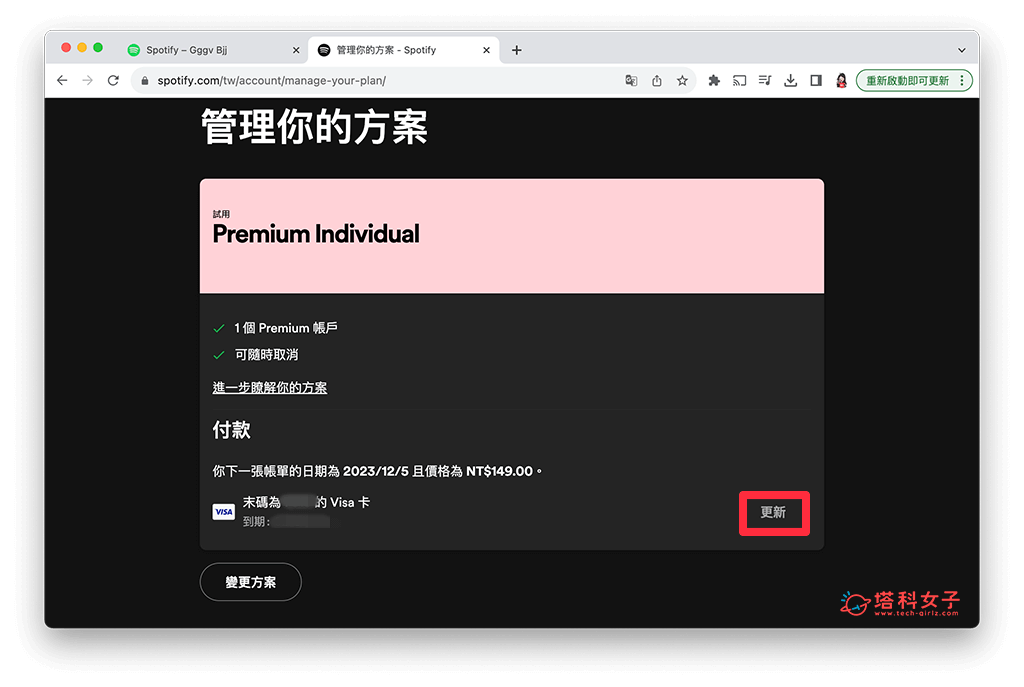
- 輸入你想更改的 Spotify 信用卡付款資料,包含卡號、到期日、安全碼等,或者也能改用 PayPal、電信帳單代收等支付方式。
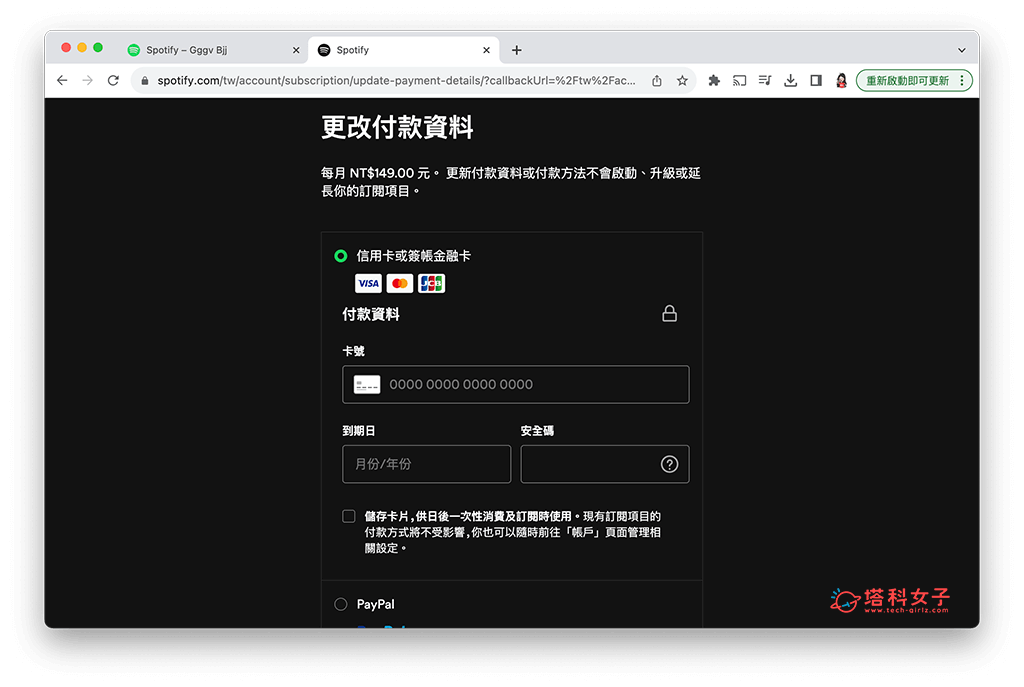
總結
以上就是 Spotify 如何更改信用卡的教學,不管你想在手機或電腦上更新 Spotify 付款資料,都別忘了必須前往 Spotify 網頁版才能更改喔!目前 Spotify App 和 Spotify 電腦版應用程式都不支援更改這類資訊。
